Si alguna vez se ha preguntado cómo instalar herramientas de línea de comandos como telnet, cask, htop, wget, nmap, etc, en macOS? o ¿necesita un gestor de paquetes en macOS para instalar y actualizar sus aplicaciones favoritas?
Para usted, como desarrollador o administrador de sistemas, Homebrew le permite instalar sus necesidades que macOS no incluyó en su sistema operativo principal.
¿Qué es Homebrew?
Homebrew (brew) es un gestor de paquetes gratuito y de código abierto que permite instalar aplicaciones y software en macOS, según el deseo del usuario. Ha sido recomendado por su sencillez y eficacia a la hora de ahorrar tiempo y esfuerzo. Su famosa descripción es «El gestor de paquetes que faltaba para macOS».
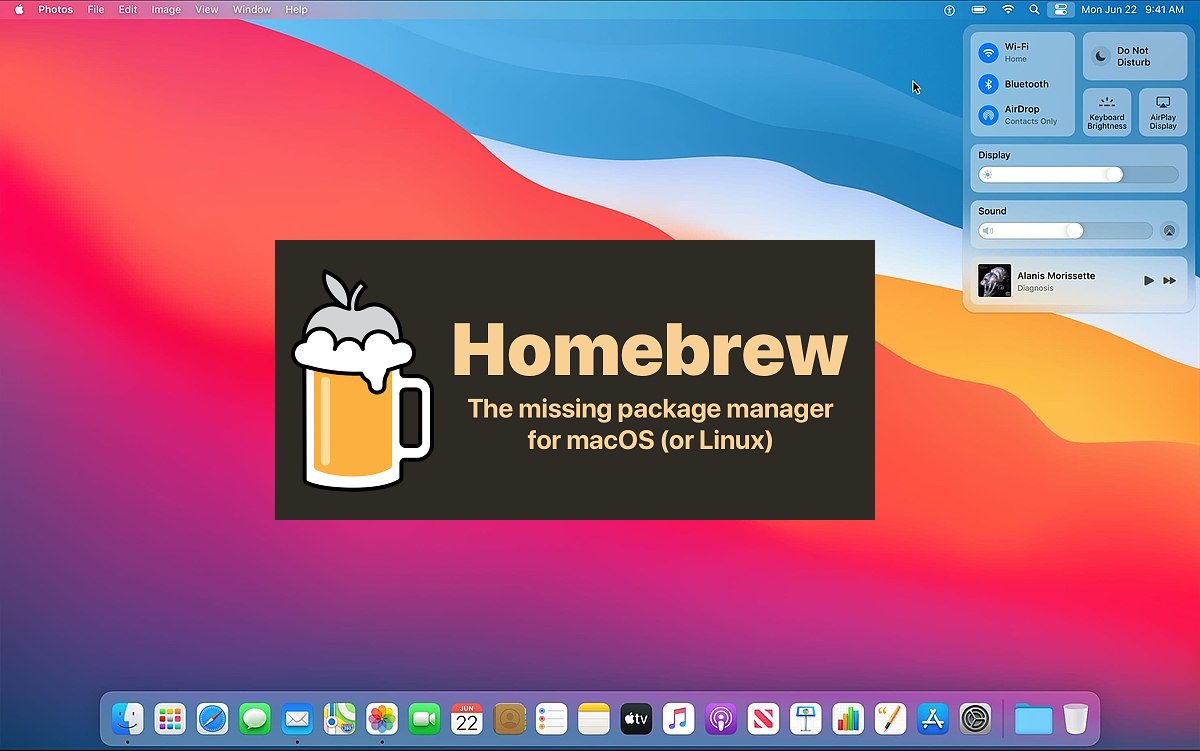
Es realmente legendario para obtener el poder de utilizar la última y actualizada versión de software en su dispositivo Mac. En Homebrew, existen paquetes de fórmulas para instalar directamente desde su repositorio público central. Además, existe el cask (brew-cask) que es una extensión para enriquecerle con más paquetes de software y aplicaciones binarias utilizando la línea de comandos.
Si desea conocer algunos ejemplos beneficiosos del uso de Homebrew según los expertos, lea lo siguiente:
- Reúna toda su variedad de librerías y paquetes de software diferentes en un solo lugar.
- Automatice su trabajo obteniendo beneficios de miles de herramientas basadas en la línea de comandos.
- Instale y aprenda scripts prácticos de Python en su ordenador Mac local.
- Configure un entorno de pruebas y desarrollo para su desarrollo de software.
- Instale muchas aplicaciones no disponibles en la App Store.
Homebrew coloca los archivos de instalación en la ruta de usuario /usr/local/bin/, o en el sistema de archivos en /usr/local/Cellar, pero los enlaza en /usr/local/bin. Esto le facilita lanzar estas apps desde la carpeta de aplicaciones como si fuera una parte habitual de su adorable macOS.
Requisitos del sistema
La instalación de Homebrew necesita algunos requisitos del sistema y habilidades personales de familiaridad en el Terminal de macOS, que utilizará para instalar Homebrew. Y antes de eso, deberá instalar el software de desarrollo Xcode de Apple que algunos paquetes Homebrew necesitan como dependencia.
Las especificaciones mínimas que necesita para instalar Homebrew en un Mac son las siguientes:
- macOS Mojave (10.14) o posterior, las versiones anteriores tienen soporte limitado.
- CPU Apple Silicon 1, o una CPU Intel de 64 bits.
- Herramienta de línea de comandos (CLT) para Xcode.
- Disponibilidad y conocimiento del shell compatible con bourne para la instalación y el uso de bash o zsh.
- Conexión a Internet y acceso administrativo.
Instalación de Homebrew
Es un proceso relativamente fácil si está familiarizado con el uso de una línea de comandos, hay algunos métodos un poco diferentes, pero en su mayoría similares entre sí:
Abra el Terminal de macOS
Busque la interfaz Terminal de macOS en el Finder, luego en la carpeta Aplicaciones, baje hasta la carpeta Utilidades, haga doble clic en el icono de la aplicación Terminal.
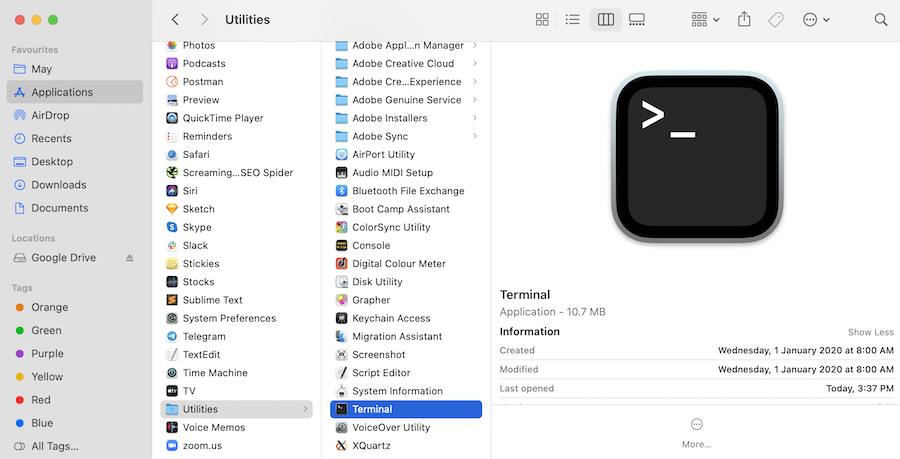
O simplemente puede utilizar el atajo de teclado, mantenga pulsada la tecla COMANDO ESPACIO y escriba «Terminal» en el recuadro.
Instale las herramientas de línea de comandos de Xcode
Necesita Xcode para algunas herramientas Homebrew, Xcode es un entorno de desarrollo integrado (IDE) de macOS. Puede utilizarlo para crear aplicaciones para todos los sistemas operativos mac, iOS, iPad OS, watch OS y tv OS. Para descargarlo e instalarlo, ejecute el siguiente comando en el Terminal:
xcode-select --installAcepte iniciar la instalación y la licencia, se instalará automáticamente.
Instalar Homebrew
Ahora, para instalar Homebrew automáticamente, ejecute el siguiente comando para macOS High Sierra, Sierra, El Capitan y anteriores:
/usr/bin/ruby -e "$(curl -fsSL https://raw.githubusercontent.com/Homebrew/install/master/install)"Si desea ver la serie de líneas de instalación del script pulse Return, púlselo por segunda vez para aceptar la instalación, o pulse Escape para cancelar. Se le pedirá que introduzca la contraseña de administrador. Después espere un tiempo hasta que el proceso finalice, verá el mensaje «¡Instalación realizada con éxito!«.
Para instalar Homebrew de forma manual, puede escribir un comando para descargar el script de instalación, y luego escribir otro comando para ejecutar el script.
Ejecute el siguiente comando en el intérprete de comandos terminal para descargar el script:
curl -fsSL -o install.sh https://raw.githubusercontent.com/Homebrew/install/master/install.shEste comando curl descargará el script de instalación de Homebrew desde el repositorio Git de Homebrew a su máquina mac, pero sin instalarlo.
Ahora, el beneficio del método manual es que puede revisar su código si desea conocer el script que se ejecutará. Ahora escriba el comando less para hacerse una idea:
less install.shSi se siente cómodo con el contenido del script, instálelo mediante el comando bash:
/bin/bash install.shEl script le mostrará su proceso de orden y le pedirá que lo acepte. El script también verificará los requisitos previos del ordenador antes de continuar. Cuando le pida su supercontraseña, introdúzcala e introduzca la letra Y para confirmar finalmente su aceptación del proceso de instalación.
Llegados a este punto, para felicitarse, puede que prefiera ejecutar un comando que le permita asegurarse de que Homebrew se ha instalado realmente:
brew doctorEl resultado le informará sobre el estado de Homebrew y si algún paquete necesita actualizaciones.
Si todo está bien, debería ver este mensaje:
<span style="color: #999999;">Salida</span>
Su sistema está listo para elaborar cerveza.Cuando llegue a este punto, por fin podrá empezar a instalar paquetes de software a través de Homebrew, ejecute la documentación de ayuda para tener más información:
brew helpTambién puede buscar aplicaciones utilizando el comando brew search {nombre del paquete}
Ejemplo
brew search nginx Desactivar Analytics
Homebrew recoge datos de los usuarios y envía analíticas a los desarrolladores utilizando un seguimiento anónimo del comportamiento, puede que no tenga ningún problema con ello, o que prefiera desactivarlo.
Si desea desactivar la analítica, introduzca este comando:
brew analytics off Instalar paquetes
Ahora puede instalar, actualizar y eliminar sus paquetes favoritos, se recomienda empezar con el paquete tree, le permite tener un árbol de directorios gráfico. Puede instalarlo utilizando el siguiente comando.
brew install treeEste comando actualizará la lista de paquetes Homebrew, y luego instalará el comando tree.
Para actualizar todo el software de fórmulas y brew, introduzca:
brew updateSe supone que Homebrew instala los archivos de paquetes en /usr/local por defecto, para ver la ruta de cualquier paquete instalado con el comando which:
which {nombre del paquete}El resultado debería ser
<span style="color: #999999;">Salida</span>
/usr/local/bin/{nombre del paquete}Para desinstalar un paquete, escriba esta orden
brew uninstall {nombre del paquete}Ejemplos de instalación de software mediante Homebrew
Existen miles de paquetes de software en fórmulas de Homebrew, como por ejemplo
imagemick: una herramienta para manipular imágenes a otros formatos para macOS.
Comando de instalación:
brew install imagemagickarchey: información gráfica del sistema para compartir el localhost con su equipo para macOS.
Comando de instalación:
brew install archeyhub: para añadir soporte GitHub una mejor experiencia la línea de comandos.
Comando de instalación:
brew install hubtldr: para disponer de ejemplos simplificados sobre cómo utilizar la línea de comandos, con páginas man impulsadas por la comunidad.
Comando de instalación:
brew install tldrBarriles homebrew
Cask es otra colección de paquetes homebrew de aplicaciones macOS y software no de código abierto. Para buscar un paquete, introduzca brew search –casks {nombre del paquete}:
brew search --casks google-chrome
brew search --casks docker
brew search --casks dropboxPara instalar un software cask, utilice el comando brew install --cask {nombre del paquete}
Ejemplo
brew install --cask firefoxDesinstalación de Homebrew
Desinstalar Homebrew es un proceso muy sencillo, solo necesita ejecutar el script ruby uninstall en la terminal, solo elija el comando que se ajuste a su versión de MacOS.
Para desinstalar Homebrew de macOS Catalina, macOS Big Sur y macOS Mojave, introduzca:
/bin/bash -c "$(curl -fsSL https://raw.githubusercontent.com/Homebrew/install/master/uninstall.sh)"Para desinstalar Homebrew de macOS High Sierra, Sierra, El Capitan y anteriores, introduzca:
ruby -e "$(curl -fsSL https://raw.githubusercontent.com/Homebrew/install/master/uninstall)"O puede descargar el script de «desinstalación» a su máquina y ejecutarlo manualmente:
curl -fsSL -o desinstalar.sh https://raw.githubusercontent.com/Homebrew/install/master/uninstall.shDespués de revisar el contenido del script, ejecute este script para desinstalar Homebrew:
bash uninstall.shConclusión
En este tutorial, puede tener una idea clara que apoyada por códigos, detalles y ejemplos para instalar Homebrew en su macOS. Para más detalles, puede consultar la lista oficial de paquetes Homebrew.
¡Que lo disfrute!

